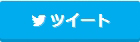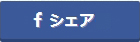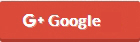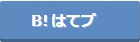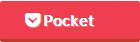Microsoft Office「Word 2016」と「Word 2013」の違い
2015年9月23日から、Microsoft Office 2016が登場しました。Office 2013に比べると何が変わったかということが注目になります。この記事では、Word2013とWord2016を比較して、進化した機能を5回にわたって紹介します。
実際に、Office 2016では、Word、ExcelやPowerPointなどの主要アプリケーションはそれほど大きくは変わっていません。とはいえ、操作性の向上、各種クラウドサービスとの連携といった部分は強化されました。
新しいWord2016では何が変わるのか?
次はWord2016とWord2013の画面です。(上はWord2016、下はWord2013)目立つ違いは、「濃い灰色」デザインです。これ以外、スマートな検索、Office 2016 for Macなどのメリットがあります。
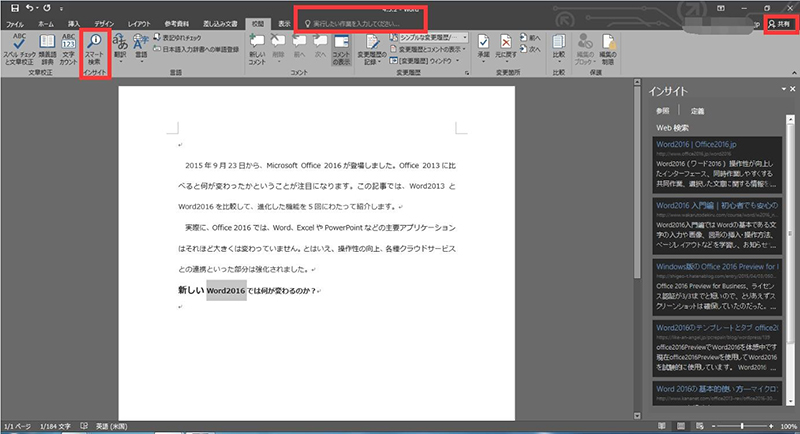
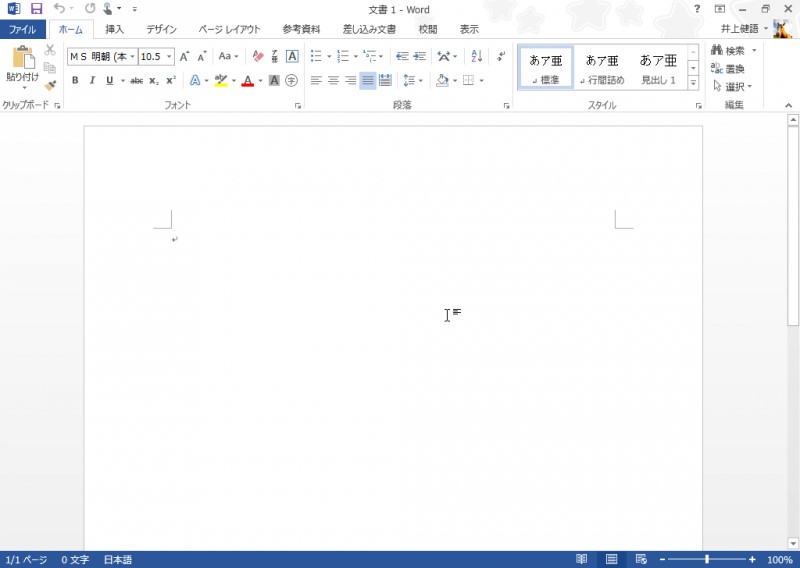
Word 2016とWord 2013の違うところを探しましょう。上の画面で赤四角したのは追加された新機能です。これ以外何の違いがありますか?
「Officeテーマ」でデザインを変更
Word 2016では、「カラフル」「濃い灰色」「白」の3つが用意されています。僕は「濃い灰色」を好きので、初期設定の「カラフル」を変更して利用しています。
それで、変更手順を紹介します。
テーマを設定するには、[ファイル]タブを選択し、左側のメニューで[アカウント]を選択してください。[Officeテーマ]でテーマを設定できます。[Officeの背景]では模様も選べます
テーマを設定する手順;
1.[ファイル]タブを選択します。

2.[アカウント]を選択します。
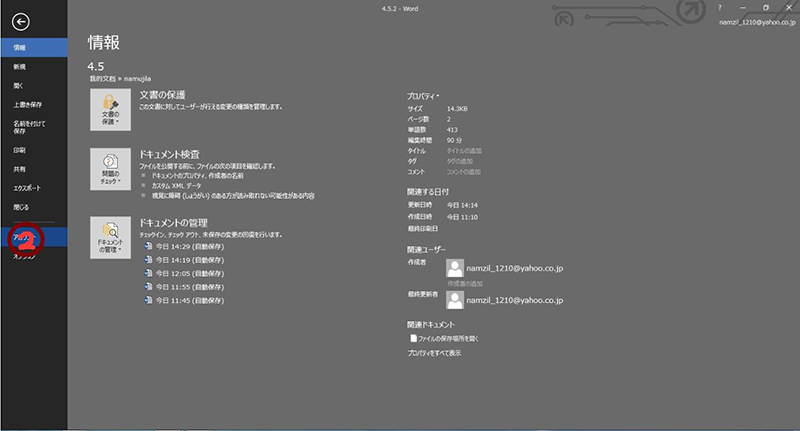
3.[Officeテーマ]でテーマを設定できます。
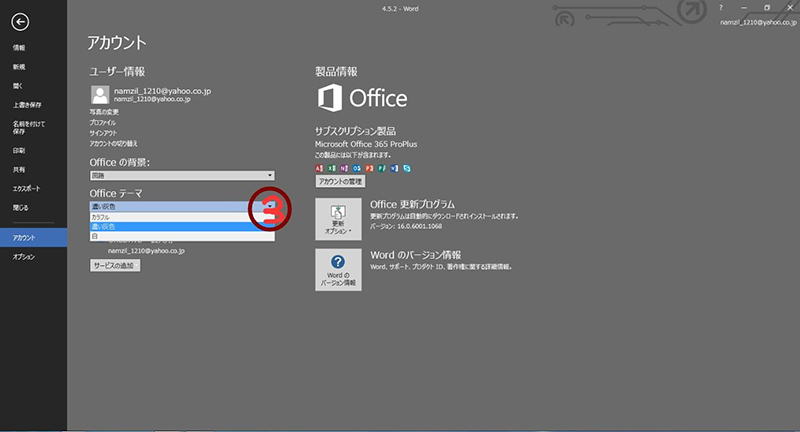
「スマート検索」でキーワードに関連情報を調べられる
「スマート検索」とは、文書編集中のキーワードを検索する機能だ。調べたいキーワードを選択して、メニューの[スマート検索]を選択すると右側にウィンドウが開いて、ネットでの関連情報が表示されます。
検索手順;1. キーワードを検索する、2. 「校閲」リボンをクリック、
3. 「スマート検索」をクリックする。4. 右側のウィンドウ関連情報が表示されます。
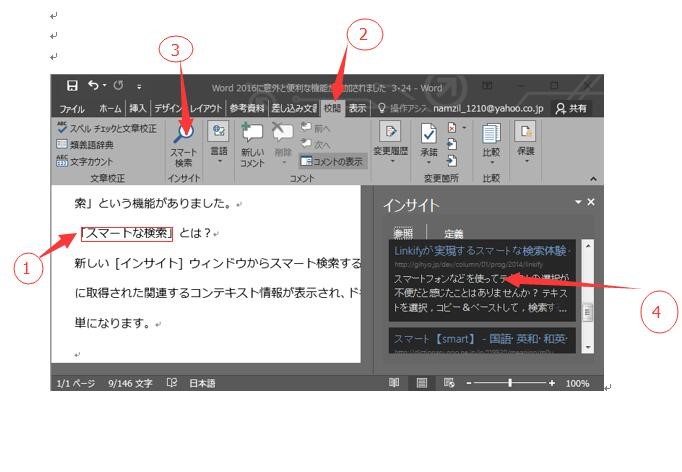
実行したい操作を「操作アシスト」で検索
Word 2016のタイトルバーに「実行したい作業を入力してください」と書かれたボックスがあります。これが「操作アシスト」です。
「操作アシスト」では、Word に何をしたいのかを伝えるだけで、必要なコマンドが操作アシストに表示されます。
Word2016を利用中何か分からない操作があったら「操作アシスト」にキーワードを入力すれば、機能を直接実行できます。ちなみにキーワードは機能名と部分的に一致している必要があり、余計な言葉が交じると結果が表示されない場合がある。
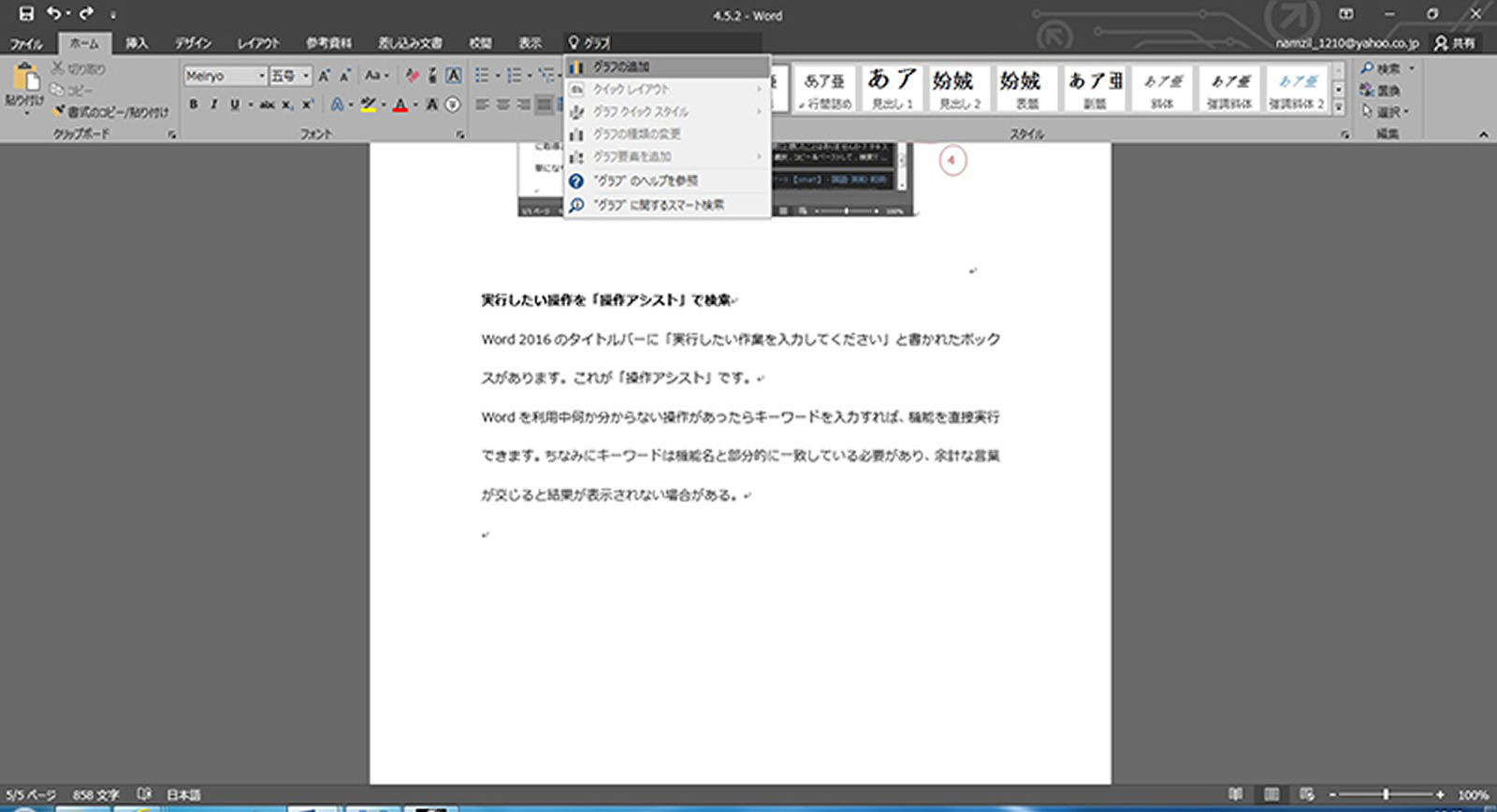
マルチデバイスでWord 2016
Office365の新機能では、Office2016のアプリケーションをPCまたはMac、iPhone/iPadおよびAndroidで利用できます。
ということで、Word 2016をパソコンはもちろん、Macから、iPhone/iPadおよびAndroidまで利用でき、文書を表示・編集することができます。

リアルタイムの共同編集
Word 2016では、ドキュメントの共有や他のユーザーとの共同作業が、さらに簡単に行えます。作成した文書をOneDriveに保存しておけば、簡単に文書を共有して編集できます。改善されたバージョン履歴機能により、編集中にドキュメントのスナップショットを参照できます。
共有するには、右上の[共有]ボタンをクリックして、相手のメールアドレスを指定して[共有]ボタンをクリックしてください。そのアドレスがMicrosoftアカウントのアドレスなら相手の名前が表示され、そうでなければ「ゲスト」と表示されて、同時編集できる状態になります。
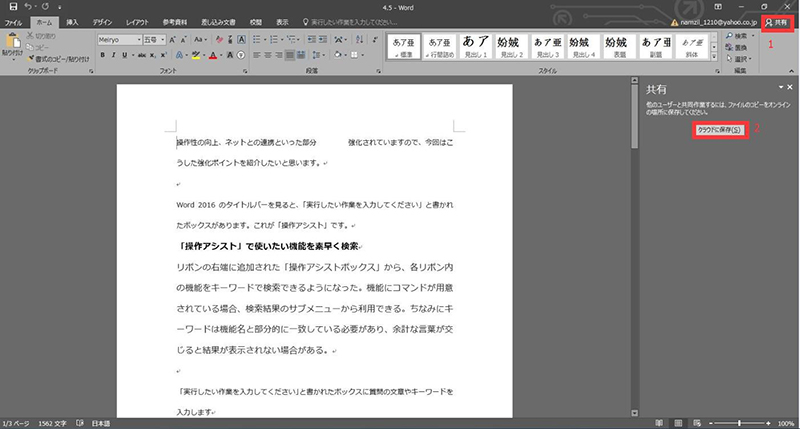
最終に
これまで説明したのは、Microsoft Office365の最新版Office2016のアプリケーションであるWord2016のことです。説明より分かったのは、Microsoft社がWordも含めたOffice製品をクラウドに前提とするようにアップしてきました。
Microsoft社が新しい提供形態でOfficeを提供するようになりました。元のプレインストールを廃棄し、パッケージ版をPOSAカードと交換し、サブスクリプション版を主な契約手段とするようになりました。